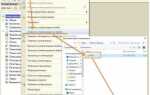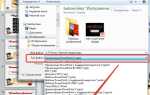При работе с PowerPoint важно не только грамотно оформить слайды, но и правильно сохранить презентацию. Ошибки на этом этапе могут привести к потере форматирования, недоступности мультимедиа или полной утрате файла. PowerPoint предлагает несколько форматов сохранения, каждый из которых подходит для определённых целей: демонстрации, редактирования, публикации в интернете или печати.
.pptx – основной формат PowerPoint, подходящий для редактирования и совместной работы. Он сохраняет все элементы: анимацию, переходы, встроенные медиафайлы. Если вы планируете в дальнейшем вносить изменения в презентацию, выбирайте именно этот формат.
Для защиты от случайных изменений используйте .ppsx – формат демонстрации. При открытии такого файла сразу запускается показ слайдов, без возможности редактирования, что особенно удобно при передаче презентации заказчику или выступлении.
Если требуется отправить презентацию по почте, сократить её размер и исключить ошибки воспроизведения, сохраните файл в PDF. Этот формат исключает анимацию и интерактивные элементы, но гарантирует, что получатель увидит презентацию точно так же, как вы.
Сохранение презентации в облаке (OneDrive или SharePoint) позволяет активировать функцию автосохранения. Это снижает риск потери данных при сбоях системы. Для этого выберите пункт «Файл» → «Сохранить как» → «OneDrive» и укажите папку.
Перед финальным сохранением проверьте, встроены ли шрифты: «Файл» → «Параметры» → «Сохранение» → «Встраивать шрифты в файл». Это исключит ошибки отображения при открытии презентации на другом устройстве.
Как сохранить презентацию в формате .pptx для дальнейшего редактирования
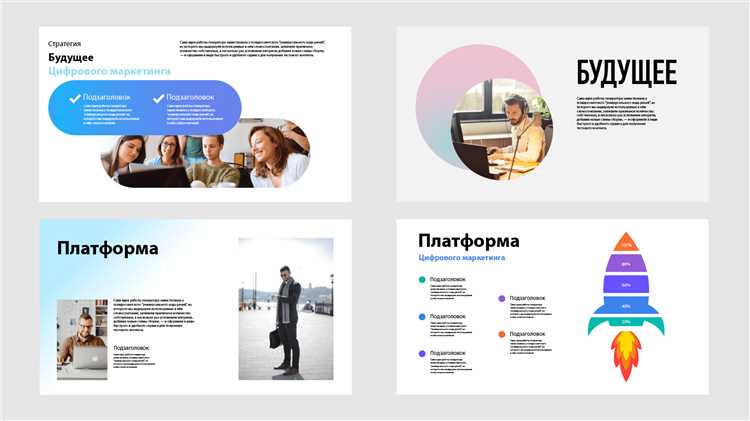
Откройте файл презентации в PowerPoint. Перейдите в меню «Файл» и выберите пункт «Сохранить как». Укажите расположение, где будет сохранён файл, затем в выпадающем списке «Тип файла» выберите «Презентация PowerPoint (*.pptx)».
Формат .pptx поддерживает полное редактирование всех элементов: текста, изображений, анимаций, макетов и переходов. В отличие от форматов PDF или PPSX, этот тип файла сохраняет структуру слайдов, позволяя вносить изменения без ограничений.
Убедитесь, что выбран именно .pptx, особенно если используется сторонний шаблон или презентация открыта из почты – иногда PowerPoint предлагает сохранить в ограниченных форматах. При работе с совместными проектами сохраняйте в OneDrive или SharePoint, чтобы обеспечить доступ к редактированию нескольким пользователям одновременно через PowerPoint Online.
После выбора формата нажмите «Сохранить». Проверить, что файл действительно в формате .pptx, можно, щёлкнув по нему правой кнопкой мыши и выбрав «Свойства». В строке «Тип файла» должно быть указано «Презентация Microsoft PowerPoint (.pptx)».
Как сохранить презентацию в формате PDF для распространения
Откройте файл PowerPoint и перейдите во вкладку «Файл». Выберите пункт «Сохранить как» или «Экспорт», в зависимости от версии программы. Укажите папку для сохранения и в выпадающем списке «Тип файла» выберите «PDF (*.pdf)».
Нажмите «Параметры», чтобы настроить экспорт. В разделе «Что публиковать» выберите «Все слайды» или задайте конкретный диапазон. В параметре «Оптимизация» рекомендуется выбирать «Стандартная (для онлайн-публикации и печати)», чтобы сохранить высокое качество изображений и текста.
Если в презентации используются переходы, анимации или мультимедиа, учтите, что PDF сохранит только статическое содержимое слайдов. Аудио и видеофайлы не будут воспроизводиться. Убедитесь, что важная информация не зависит от динамических элементов.
При наличии гиперссылок проверьте в готовом PDF-документе, работают ли они корректно – некоторые версии PowerPoint могут не сохранять интерактивность при экспорте.
После настройки параметров нажмите «ОК», затем «Сохранить». Проверьте полученный файл: откройте его в PDF-читалке, чтобы убедиться в корректности отображения шрифтов, графики и структуры документа.
Как включить совместимость с предыдущими версиями PowerPoint при сохранении
Чтобы презентация корректно открывалась в PowerPoint 97–2003, необходимо сохранить файл в формате .ppt. Для этого откройте презентацию, нажмите «Файл» → «Сохранить как», выберите папку, затем в поле «Тип файла» установите значение «Презентация PowerPoint 97–2003 (*.ppt)».
После выбора формата нажмите «Сервис» (внизу окна) → «Параметры сохранения». Убедитесь, что установлена галочка напротив «Проверять совместимость при сохранении». Это позволит PowerPoint автоматически предупредить о функциях, которые не поддерживаются в старых версиях.
Обратите внимание: элементы SmartArt, триггеры, эффекты анимации типа «Пути перемещения» и видеовставки в формате .mp4 могут быть преобразованы или удалены при сохранении в формате .ppt. Чтобы сохранить максимально корректное отображение, перед сохранением замените несовместимые элементы или адаптируйте их под более простые аналоги.
Рекомендуется использовать шрифты, встроенные в систему (например, Arial, Times New Roman), так как нестандартные гарнитуры могут некорректно отображаться в старых версиях без установки дополнительных пакетов шрифтов.
После сохранения откройте полученный .ppt-файл и проверьте работоспособность всех слайдов: текст, анимацию, переходы. Это позволит избежать сбоев при открытии на других устройствах с устаревшей версией PowerPoint.
Как сохранить презентацию с встроенными шрифтами
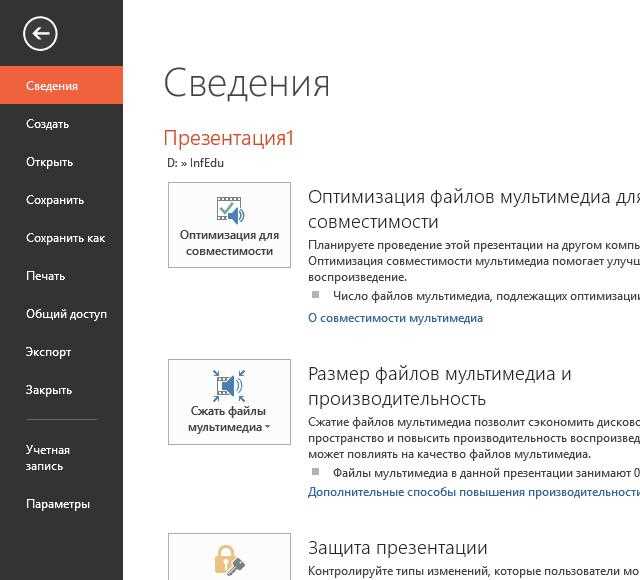
Чтобы при открытии презентации на другом устройстве не произошла подмена шрифтов, необходимо встраивать используемые гарнитуры в файл. Это особенно важно, если применяются нестандартные или корпоративные шрифты, не установленные по умолчанию в Windows.
Откройте вкладку Файл, затем выберите пункт Параметры. В появившемся окне перейдите в раздел Сохранение.
Прокрутите вниз до блока «Сохранить верность при обмене» и установите флажок Встраивать шрифты в файл. Под этим пунктом доступны два варианта:
- Только используемые символы – уменьшает размер файла, но может вызвать проблемы при редактировании;
- Все символы – обеспечивает полную совместимость, подходит для передачи и доработки презентации другими пользователями.
Рекомендуется выбирать второй вариант, особенно если презентация будет использоваться на сторонних устройствах или отправляться по электронной почте.
Важно: не все шрифты поддерживают встраивание. Если пункт недоступен или шрифт не сохраняется, проверьте лицензионные ограничения конкретного шрифта или замените его на аналог с поддержкой встраивания (например, Arial, Calibri, Segoe UI).
После настройки нажмите ОК и сохраните презентацию в формате .pptx. Файл будет включать все необходимые шрифты и корректно отобразится на любом совместимом устройстве.
Как сохранить презентацию как видеофайл
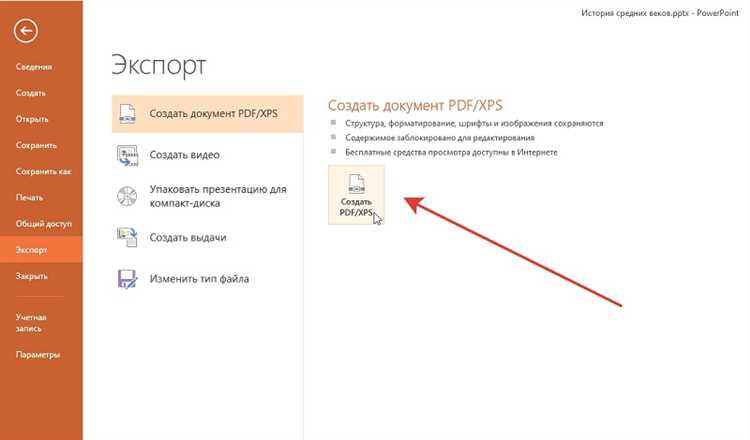
Сохранение презентации PowerPoint в формате видео позволяет демонстрировать её без необходимости устанавливать саму программу. Это особенно полезно для публикации в интернете или отправки по электронной почте. Следуйте пошаговой инструкции:
- Откройте файл презентации в PowerPoint.
- Перейдите во вкладку Файл.
- Выберите пункт Экспорт.
- Нажмите Создать видео.
- Установите качество видео. Доступны опции:
- HD (720p) – оптимально для онлайн-публикаций.
- Full HD (1080p) – для высокого качества на больших экранах.
- 4K (Ultra HD) – при необходимости максимального качества (только в версии PowerPoint 2019 и новее).
- Выберите, включать ли закадровую озвучку и тайминги слайдов:
- Использовать записанные тайминги и озвучку – если вы ранее записали выступление.
- Не использовать – если видео будет без звука, с фиксированным временем показа каждого слайда.
- Установите длительность показа каждого слайда (если не используются тайминги). По умолчанию – 5 секунд.
- Нажмите Создать видео.
- Укажите место сохранения файла и выберите формат:
- .mp4 – предпочтительный формат для большинства платформ.
- .wmv – старый формат, совместим с Windows Media Player.
- Нажмите Сохранить и дождитесь завершения процесса. Время обработки зависит от длины и сложности презентации.
Итоговый видеофайл можно загружать на YouTube, вставлять в сайты или запускать на любом устройстве с видеопроигрывателем. Рекомендуется просмотреть полученное видео перед распространением, чтобы убедиться в корректности воспроизведения.
Как сохранить отдельные слайды в формате изображения
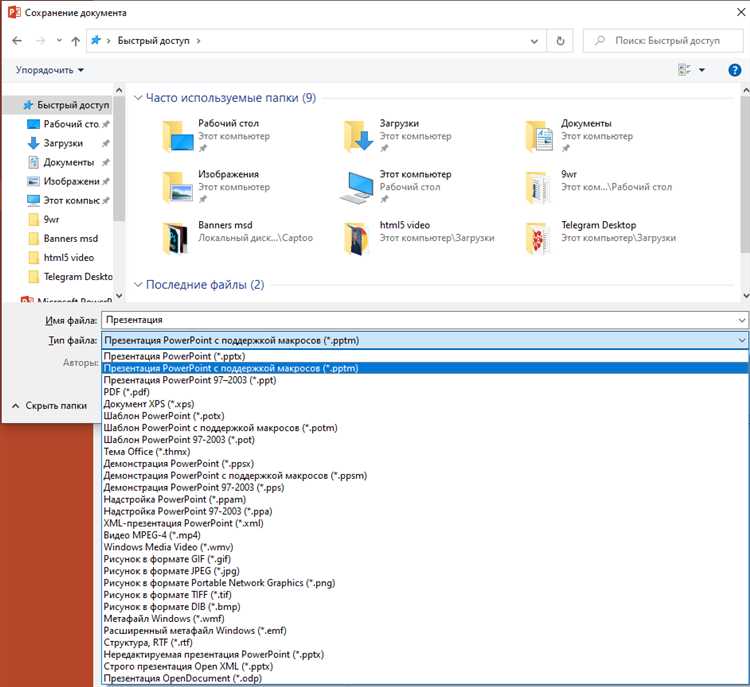
Откройте презентацию в PowerPoint и перейдите к нужному слайду. Нажмите «Файл» → «Сохранить как» или «Экспорт». Выберите папку для сохранения и в поле «Тип файла» установите формат изображения: PNG или JPEG. Нажмите «Сохранить».
Появится запрос: сохранить все слайды или только текущий. Выберите «Только этот слайд». PowerPoint создаст изображение с разрешением 960×720 пикселей по умолчанию. Чтобы получить изображение более высокого качества, перед сохранением увеличьте разрешение через реестр Windows: найдите ключ HKEY_CURRENT_USER\Software\Microsoft\Office\[версия]\PowerPoint\Options, создайте параметр DWORD «ExportBitmapResolution» и задайте нужное значение (например, 300 для 300 dpi).
Если нужен прозрачный фон (доступно только при сохранении в PNG), удалите фон слайда или используйте макет с прозрачными элементами. Для выбора нужного разрешения и формата также можно использовать функцию «Сохранить как рисунок» через правый клик по миниатюре слайда в панели слева.
Как настроить автосохранение и резервное копирование презентации
Откройте PowerPoint и перейдите в меню «Файл» → «Параметры» → «Сохранение». Включите опцию «Автосохранение каждые X минут» и укажите интервал не более 5 минут. Это уменьшает риск потери данных при сбоях системы или отключении питания.
Убедитесь, что активна функция «Сохранять последнюю автоматически восстановленную версию при закрытии без сохранения». Она позволяет восстановить несохранённые изменения при следующем запуске PowerPoint.
Для создания резервных копий активируйте параметр «Создавать резервную копию» в разделе «Параметры сохранения». PowerPoint будет сохранять дополнительный файл с расширением .wbk в том же каталоге, где расположена основная презентация.
Если используете OneDrive или SharePoint, убедитесь, что презентация сохраняется именно в облаке. В верхней части окна PowerPoint должно отображаться «Сохранено в OneDrive». Это обеспечивает доступ к версии файла из любого устройства и автоматическую синхронизацию изменений.
Дополнительно можно включить историю версий. В OneDrive откройте презентацию, нажмите правой кнопкой мыши по файлу → «История версий». Здесь можно восстановить любую предыдущую копию, созданную автоматически при сохранении изменений.
Для локального резервного копирования настройте автоматическое копирование файла в отдельную папку или внешний накопитель с помощью планировщика задач Windows или стороннего ПО, например, FreeFileSync. Укажите конкретную директорию PowerPoint и установите частоту синхронизации не реже одного раза в день.
Вопрос-ответ:
Как сохранить презентацию в PowerPoint, чтобы она открывалась на любом компьютере без проблем?
Для гарантированной работы презентации на других устройствах лучше всего сохранять её в формате PPTX — это стандартный формат PowerPoint. Если нужно, чтобы презентация была доступна даже без установленного ПО, можно сохранить её как PDF. Также полезно включить все используемые шрифты и мультимедиафайлы в файл или рядом с ним, чтобы избежать ошибок при открытии.
Можно ли автоматически сохранять изменения в презентации, чтобы не потерять работу?
Да, в PowerPoint есть функция автосохранения. Если вы работаете с презентацией, сохранённой на OneDrive или SharePoint, изменения будут сохраняться автоматически каждые несколько секунд. Для локальных файлов можно включить автоматическое сохранение через параметры программы, чтобы минимизировать риск потери данных при сбое.
Какие есть варианты сохранения презентации для дальнейшей отправки по электронной почте?
Для отправки по почте обычно выбирают формат PPTX, так как он весит меньше всего и сохраняет все функции. Если размер файла слишком большой, можно сжать изображения в презентации или сохранить её в виде PDF — тогда получатель сможет просмотреть слайды без установки PowerPoint. Ещё один способ — архивировать файл в ZIP, чтобы уменьшить его размер перед отправкой.
Как сохранить презентацию с анимациями и переходами, чтобы они не пропали у получателя?
Чтобы все эффекты остались при открытии на другом компьютере, сохраняйте файл в формате PPTX и избегайте использования нестандартных шрифтов или плагинов. Если отправляете файл вместе с мультимедиа, убедитесь, что все видео и аудиофайлы встроены или идут в той же папке. Лучше всего перед отправкой проверить презентацию на другом устройстве.
В чем разница между функциями «Сохранить» и «Сохранить как» в PowerPoint?
Команда «Сохранить» обновляет текущий файл, перезаписывая его без запроса имени или формата, если он уже был сохранён. «Сохранить как» позволяет выбрать новое имя, формат или место для копии презентации. Это удобно, если нужно сделать резервную копию, сохранить в другом формате или подготовить вариант для отдельного использования.